Mundarija
Oʻquv qoʻllanma Excel MONTH va EOMONTH funksiyalarining murvat va gaykalarini tushuntiradi. Excelda sanadan oyni chiqarish, oyning birinchi va oxirgi kunini olish, oy nomini raqamga aylantirish va boshqalarni ko'rsatadigan formulalar qatorini topasiz.
Oldingi maqolada, biz ish kunlarini hisoblash uchun turli formulalarni o'rganib chiqdik. Bugun biz kattaroq vaqt birligida ishlaymiz va Microsoft Excel bir necha oy davomida taqdim etadigan funksiyalarni o'rganamiz.
Ushbu qo'llanmada siz quyidagilarni bilib olasiz:
Excel MONTH funksiyasi - sintaksis va undan foydalanadi
Microsoft Excel 1 (yanvar) dan 12 (dekabr) gacha bo'lgan oy raqamini qaytaradigan sanadan boshlab oyni ajratib olish uchun maxsus MONTH funksiyasini taqdim etadi.
MONTH funksiyasidan Excel 2016 - 2000 ning barcha versiyalarida foydalanish mumkin va uning sintaksisi imkon qadar sodda:
MONTH(seriya_raqami) Bu erda serial_number - siz topmoqchi bo'lgan oyning har qanday haqiqiy sanasi.
Excel MONTH formulalarining to'g'ri ishlashi uchun sana DATE(yil, oy, kun) funksiyasidan foydalanib kiritilishi kerak. Masalan, =MONTH(DATE(2015,3,1)) formulasi 3 ni qaytaradi, chunki DATE sanasi 2015-yilning 1-mart kunini bildiradi.
=MONTH("1-Mar-2015") kabi formulalar ham yaxshi ishlaydi, ammo sanalar matn sifatida kiritilsa, murakkabroq stsenariylarda muammolar yuzaga kelishi mumkin.
Amalda MONTH funksiyasida sanani belgilash o'rniga sana yoki sanasi bo'lgan katakka murojaat qilish qulayroqdir.MONTH va EOMONTH funksiyalari ish varaqlarida turli xil hisob-kitoblarni amalga oshirish uchun, siz oldinga qadam tashlashingiz va vizual taqdimotni yaxshilashingiz mumkin. Buning uchun biz Excelning sanalarni shartli formatlash imkoniyatlaridan foydalanamiz.
Yuqoridagi maqolada keltirilgan misollarga qo'shimcha ravishda, endi men sizga qanday qilib tezda barcha kataklarni yoki butun qatorlarni ajratib ko'rsatishni ko'rsataman. ma'lum bir oy bilan bog'liq.
Misol 1. Joriy oy ichidagi sanalarni ajratib ko'rsatish
Oldingi misoldagi jadvalda siz joriy oy sanalari bilan barcha qatorlarni ajratib ko'rsatishni xohlaysiz.
Avvalo, A ustunidagi sanalardan oy raqamlarini eng oddiy =MONTH($A2) formulasi yordamida chiqarasiz. Va keyin siz ushbu raqamlarni =MONTH(TODAY()) tomonidan qaytarilgan joriy oy bilan solishtirasiz. Natijada, sizda quyidagi formula mavjud bo'lib, agar oylar raqamlari mos kelsa, TRUE, aks holda FALSE qiymatini qaytaradi:
=MONTH($A2)=MONTH(TODAY())
Ushbu formula asosida Excel shartli formatlash qoidasini yarating va natijangiz bo'lishi mumkin quyidagi skrinshotga o'xshaydi (maqola aprel oyida yozilgan, shuning uchun barcha aprel sanalari ajratilgan).
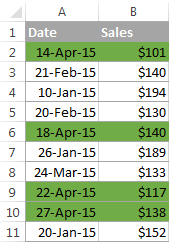
2-misol. Sanalarni oy va kun bo'yicha ajratib ko'rsatish
Va bu erda yana bir qiyinchilik bor. Aytaylik, siz qaysi yil bo'lishidan qat'i nazar, asosiy bayramlarni ish varaqingizda ajratib ko'rsatishni xohlaysiz. Keling, Rojdestvo va Yangi yil kunlarini aytaylik. Bu vazifaga qanday yondashgan bo'lardingiz?
Shunchaki Excel DAY funksiyasidan foydalaningoy raqamini olish uchun oy kunini (1 - 31) va MONTH funksiyasini ajratib oling, so'ngra KUN 25 yoki 31 ga teng ekanligini va MONTH 12 ga teng ekanligini tekshiring:
=AND(OR(DAY($A2)=25, DAY($A2)=31), MONTH(A2)=12)
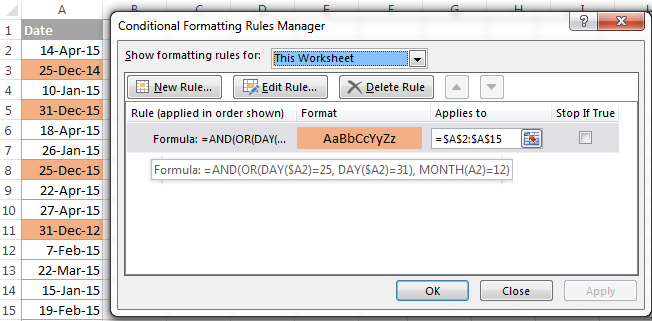
Excelda MONTH funksiyasi shunday ishlaydi. Bu ko'rinishidan ko'ra ko'p qirrali ko'rinadi, a?
Keyingi bir nechta postlarda biz haftalar va yillarni hisoblab chiqamiz va umid qilamanki, siz yana bir nechta foydali fokuslarni o'rganasiz. Agar siz kichikroq vaqt birliklariga qiziqsangiz, Excel sanalari seriyamizning oldingi qismlarini tekshiring (quyida havolalarni topasiz). O'qiganingiz uchun rahmat va keyingi haftada ko'rishga umid qilaman!
boshqa funktsiya tomonidan qaytarilgan sanani taqdim eting. Masalan: =MONTH(A1) - A1 katakdagi sananing oyini qaytaradi.
=MONTH(TODAY()) - joriy oyning sonini qaytaradi.
Bir qarashda Excel MONTH. funksiya oddiy ko'rinishi mumkin. Ammo quyidagi misollarni ko'rib chiqing va u qancha foydali narsalarni amalga oshirishi mumkinligini bilib hayratda qolasiz.
Excelda sanadan boshlab oy raqamini qanday olish mumkin
Oyni olishning bir necha yo'li mavjud. Excelda sanadan boshlab. Qaysi birini tanlash aynan qanday natijaga erishmoqchi ekanligingizga bog'liq.
Excel-dagi MONTH funksiyasi - sanadan boshlab oy raqamini oling
Bu eng aniq va eng osoni Excelda sanani oyga aylantirish usuli. Masalan:
-
=MONTH(A2)- A2 katakdagi sananing oyini qaytaradi. -
=MONTH(DATE(2015,4,15))- aprelga mos keladigan 4 ni qaytaradi. -
=MONTH("15-Apr-2015")- aniq, raqamni qaytaradi 4 ham.
Excel'dagi TEXT funksiyasi - oyni matn qatori sifatida chiqarish
Excel sanasidan oy raqamini olishning muqobil usuli bu MATN funksiyasi:
-
=TEXT(A2, "m")- bosh nolsiz oy sonini qaytaradi, 1 - 12. -
=TEXT(A2,"mm")- oy raqamini 01 - 12 kabi bosh nol bilan qaytaradi.
MATN formulalaridan foydalanganda juda ehtiyot bo'ling, chunki ular har doim oy raqamlarini matn qatori sifatida qaytaradi. Shunday qilib, agar siz qo'shimcha hisob-kitoblarni amalga oshirishni yoki qaytarilgan raqamlarni boshqa formulalarda ishlatishni rejalashtirmoqchi bo'lsangiz, Excel MONTH-ga rioya qilganingiz ma'qul.funktsiyasi.
Quyidagi skrinshotda yuqoridagi barcha formulalar tomonidan qaytarilgan natijalar ko'rsatilgan. MONTH funksiyasi (C2 va C3 kataklari) tomonidan qaytarilgan raqamlarning TEXT funksiyalari (C4 va C5 kataklari) tomonidan qaytarilgan chapga tekislangan matn qiymatlaridan farqli ravishda o‘ngga tekislanishiga e’tibor bering.
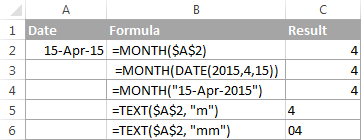
Excel'da sanadan oy nomini qanday chiqarish mumkin
Agar siz raqam emas, oy nomini olishni istasangiz, METIN funksiyasidan yana foydalanasiz, lekin boshqa sana kodi bilan:
-
=TEXT(A2, "mmm")- qisqartirilgan oy nomini qaytaradi, chunki yanvar - dekabr. -
=TEXT(A2,"mmmm")- to'liq oy nomini qaytaradi, yanvar - dekabr.
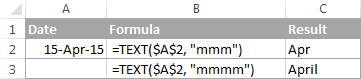
Agar siz Excel ish varag'ida sanani oyga aylantirishni xohlamasangiz, to'liq sana o'rniga faqat oy nomini ko'rsatishni xohlaysiz, demak buni xohlamaysiz. har qanday formulalar.
Sana ko'rsatilgan katak(lar)ni tanlang, Hujayralarni formatlash dialog oynasini ochish uchun Ctrl+1 tugmasini bosing. Raqam yorlig'ida Maxsus -ni tanlang va mos ravishda qisqartirilgan yoki to'liq oy nomlarini ko'rsatish uchun Tip maydoniga "mmm" yoki "mmmm" yozing. Bunday holda, sizning yozuvlaringiz hisob-kitoblarda va boshqa formulalarda foydalanishingiz mumkin bo'lgan to'liq ishlaydigan Excel sanalari bo'lib qoladi. Sana formatini o'zgartirish haqida batafsil ma'lumot olish uchun Excelda maxsus sana formatini yaratish bo'limiga qarang.

Oy raqamini Excelda oy nomiga qanday o'zgartirish mumkin
Aytaylik, sizda raqamlar ro'yxati bor (1 dan 12 gacha)Oy nomlariga aylantirmoqchi bo'lgan Excel ish varag'ida. Buning uchun siz quyidagi formulalardan birini ishlatishingiz mumkin:
Qisqartirilgan oy nomini qaytarish uchun (yanvar - dekabr):
=TEXT(A2*28, "mmm")
=TEXT(DATE(2015, A2, 1), "mmm")
Toʻliq oy nomini qaytarish uchun (yanvar - dekabr):
=TEXT(A2*28, "mmmm")
=TEXT(DATE(2015, A2, 1), "mmmm")
Yuqoridagi barcha formulalarda A2 oylik raqamga ega katakdir. Va formulalar orasidagi yagona haqiqiy farq oy kodlari:
- "mmm" - oyning 3 harfli qisqartmasi, masalan, yanvar - dekabr
- "mmmm" - oy to'liq yozilgan
- "mmmmm" - oyning birinchi harfi nomi

Ushbu formulalar qanday ishlaydi
Qachon foydalaniladi? "mmm" va "mmmm" kabi oy format kodlari bilan birga Excel 1-sonni 1900-yilning yanvarida 1-kun deb hisoblaydi. 1, 2, 3 va hokazolarni 28 ga ko'paytirsangiz, siz 28, 56, 84 va hokazo kunlarni olasiz. 1900-yil, yanvar, fevral, mart va hokazo. Format kodi "mmm" yoki "mmmm" faqat oy nomini ko'rsatadi.
Oy nomini Excelda qanday qilib raqamga aylantirish mumkin
Oy nomlarini raqamlarga aylantirishga yordam beradigan ikkita Excel funksiyasi mavjud - DATEVALUE va MONTH. Excelning DATEVALUE funksiyasi matn sifatida saqlangan sanani Microsoft Excel sana sifatida tan oladigan seriya raqamiga aylantiradi. Va keyin MONTH funksiyasi o'sha sanadan oy raqamini chiqaradi.
To'liq formula quyidagicha:
=MONTH(DATEVALUE(A2 & "1"))
Bu erda oy nomini o'z ichiga olgan katakdagi A2raqamga aylantirmoqchisiz (&"1" sana ekanligini tushunish uchun DATEVALUE funksiyasiga qo'shiladi).
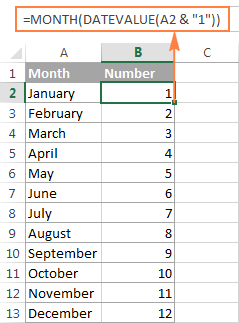
Oyning oxirgi kunini qanday olish mumkin Excel (EOMONTH funktsiyasi)
Exceldagi EOMONTH funksiyasi belgilangan boshlanish sanasi asosida oyning oxirgi kunini qaytarish uchun ishlatiladi. Unda quyidagi argumentlar mavjud, ikkalasi ham talab qilinadi:
EOMONTH(boshlanish_sanasi, oylar)- Boshlanish_sanasi - boshlanish sanasi yoki boshlanish sanasi boʻlgan katakka havola.
- Oylar - boshlanish sanasidan oldingi yoki keyingi oylar soni. Kelgusi sanalar uchun ijobiy qiymat va o'tgan sanalar uchun salbiy qiymatdan foydalaning.
Bu erda bir nechta EOMONTH formulasiga misollar:
=EOMONTH(A2, 1) - oyning oxirgi kunini, bir oydan keyin qaytaradi A2 katakdagi sana.
=EOMONTH(A2, -1) - oyning oxirgi kunini, A2 katakchadagi sanadan bir oy oldinni qaytaradi.
Yacheyka havolasi o'rniga, sanani qattiq kodlash mumkin. EOMONTH formulasi. Masalan, quyidagi formulalarning ikkalasi ham aprel oyining oxirgi kunini qaytaradi.
=EOMONTH("15-Apr-2015", 0)
=EOMONTH(DATE(2015,4,15), 0)
joriy oyning oxirgi kunini qaytarish uchun , siz EOMONTH formulangizning birinchi argumentida TODAY() funksiyasidan foydalanasiz, shunda bugungi sana boshlanish sanasi sifatida qabul qilinadi. Va siz months argumentiga 0 qo'ydingiz, chunki siz oyni har ikki holatda ham o'zgartirishni xohlamaysiz.
=EOMONTH(TODAY(), 0)
Eslatma. Excel EOMONTH funksiyasi sanani ifodalovchi seriya raqamini qaytarganligi sababli, sizda borsana formatini formulalaringiz bilan hujayra(lar)ga qo'llash uchun. Batafsil qadamlar uchun Excel-da sana formatini qanday o'zgartirish bo'limiga qarang.
Mana, yuqorida muhokama qilingan Excel EOMONTH formulalari tomonidan qaytarilgan natijalar:

Agar joriy oyning oxirigacha qancha kun qolganini hisoblamoqchi bo'lsangiz, siz shunchaki TODAY() tomonidan qaytarilgan sanani EOMONTH tomonidan qaytarilgan sanadan ayirasiz va umumiy formatni katakchaga qo'llaysiz:
=EOMONTH(TODAY(), 0)-TODAY()
Excelda oyning birinchi kunini qanday topish mumkin
Ma'lumki, Microsoft Excel oyning oxirgi kunini (EOMONTH) qaytarish uchun faqat bitta funktsiyani taqdim etadi. Oyning birinchi kuniga kelganda, uni olishning bir necha yo'li bor.
Misol 1. Oyning 1-kunini oy raqami bo'yicha oling
Agar sizda oy raqami, keyin shunday oddiy DATE formulasidan foydalaning:
=DATE( yil , oy raqami , 1)Masalan, =DATE(2015, 4, 1) 1-aprel-15 sanasini qaytaradi.
Agar sizning raqamlaringiz ma'lum bir ustunda joylashgan bo'lsa, aytaylik, A ustunida, siz hujayra havolasini to'g'ridan-to'g'ri formulaga qo'shishingiz mumkin:
=DATE(2015, B2, 1)

2-misol. Sanadan oyning 1-kunini oling
Agar siz oyning birinchi kunini sanaga qarab hisoblamoqchi boʻlsangiz, mumkin Excel DATE funksiyasidan yana foydalaning, lekin bu safar oy raqamini chiqarish uchun MONTH funksiyasi ham kerak bo‘ladi:
=DATE( yil , MONTH( sanali katak ) , 1)uchunMasalan, quyidagi formula A2 katakchadagi sana asosida oyning birinchi kunini qaytaradi:
=DATE(2015,MONTH(A2),1)
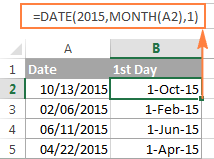
Misol 3. Birinchi kunni toping joriy sanaga asoslangan oyning
Hisob-kitoblaringiz bugungi sanaga asoslangan boʻlsa, Excel EOMONTH va TODAY funksiyalari aloqasidan foydalaning:
=EOMONTH(TODAY(),0) +1 - 1-chini qaytaradi keyingi oyning kuni.
Esingizda bo'lsa, biz joriy oyning oxirgi kunini olish uchun shunga o'xshash EOMONTH formulasidan foydalanganmiz. Endi siz keyingi oyning birinchi kunini olish uchun ushbu formulaga shunchaki 1 qo'shishingiz mumkin.
Shunga o'xshab, oldingi va joriy oyning birinchi kunini ham olishingiz mumkin:
=EOMONTH(TODAY(),-2) +1 - oldingi oyning 1-kunini qaytaradi.
=EOMONTH(TODAY(),-1) +1 - joriy oyning 1-kunini qaytaradi.
Shuningdek, ishlov berish uchun Excel DATE funksiyasidan ham foydalanishingiz mumkin. formulalar biroz uzunroq bo'lsa-da, bu vazifa. Misol uchun, quyidagi formula nima qilishini taxmin qiling?
=DATE(YEAR(TODAY()), MONTH(TODAY()), 1)
Ha, u joriy oyning birinchi kunini qaytaradi.
Va uni qanday qilib qaytarishga majbur qilasiz? keyingi yoki oldingi oyning birinchi kunimi? Qo'llar pastga :) Joriy oyga 1 ni qo'shing yoki ayiring:
Keyingi oyning birinchi kunini qaytarish uchun:
=DATE(YEAR(TODAY()), MONTH(TODAY())+1, 1)
Birinchi kunni qaytarish uchun oldingi oyning:
=DATE(YEAR(TODAY()), MONTH(TODAY())-1, 1)
Oydagi kunlar sonini qanday hisoblash mumkin
Microsoft Excelda sanalar bilan ishlash uchun turli xil funksiyalar mavjud.marta. Biroq, ma'lum bir oydagi kunlar sonini hisoblash funktsiyasi mavjud emas. Shunday qilib, biz o'z formulalarimiz bilan bu kamchilikni to'ldirishimiz kerak.
Misol 1. Oy raqamiga asoslangan kunlar sonini olish uchun
Agar oy raqamini bilsangiz, quyidagi DAY / DATE formulasi o'sha oydagi kunlar sonini qaytaradi:
=DAY(DATE( yil , oy raqami + 1, 1) -1)Yuqoridagi formulada DATE funksiyasi keyingi oyning birinchi kunini qaytaradi, undan 1ni ayirib, kerakli oyning oxirgi kunini olasiz. Va keyin DAY funksiyasi sanani kun raqamiga aylantiradi.
Masalan, quyidagi formula aprel oyidagi kunlar sonini (yilning 4-oyi) qaytaradi.
=DAY(DATE(2015, 4 +1, 1) -1)
Misol 2. Sana asosida oydagi kunlar sonini olish uchun
Agar oy raqamini bilmasangiz, lekin shu oy ichida biron bir sana boʻlmasa, YIL va OY dan foydalanishingiz mumkin. sanadan yil va oy raqamlarini chiqarish funksiyalari. Shunchaki ularni yuqoridagi misolda ko‘rib chiqilgan KUN / DATE formulasiga kiriting va u sizga ma'lum bir oyda necha kunni o‘z ichiga olganligini ko‘rsatadi:
=DAY(DATE(YEAR(A2), MONTH(A2) +1, 1) -1)
Bu erda A2 sanali katakdir.
Shuningdek, siz ancha soddaroq DAY / EOMONTH formulasidan foydalanishingiz mumkin. Esingizda bo'lsa, Excel EOMONTH funksiyasi oyning oxirgi kunini qaytaradi, shuning uchun qo'shimcha hisob-kitoblarga ehtiyoj qolmaydi:
=DAY(EOMONTH(A1, 0))
Quyidagi skrinshotdabarcha formulalar tomonidan qaytarilgan natijalar va siz ko'rib turganingizdek, ular bir xil:

Ma'lumotlarni Excelda oylar bo'yicha qanday yig'ish mumkin
Katta jadvalda juda ko'p ma'lumotlar, ko'pincha ma'lum bir oy uchun qiymatlar yig'indisini olishingiz kerak bo'lishi mumkin. Agar ma'lumotlar xronologik tartibda kiritilmagan bo'lsa, bu muammo bo'lishi mumkin.
Eng oson yechim sanalarni oy raqamlariga o'zgartiradigan oddiy Excel MONTH formulasi bilan yordamchi ustun qo'shishdir. Aytaylik, agar sanalaringiz A ustunida bo'lsa, siz =MONTH(A2) dan foydalanasiz.
Endi esa raqamlar ro'yxatini yozing (1 dan 12 gacha yoki faqat sizni qiziqtirgan oy raqamlari). ) bo'sh ustunda va shunga o'xshash SUMIF formulasidan foydalangan holda har oy uchun yig'indi qiymatlari:
=SUMIF(C2:C15, E2, B2:B15)
Bu erda E2 - oy raqami.
Quyidagi skrinshotda ko'rsatilgan. hisob-kitoblar natijasi:

Agar siz Excel varag'ingizga yordamchi ustun qo'shishni istamasangiz, unda muammo bo'lmaydi, siz usiz ham qila olasiz. Biroz murakkabroq SUMPRODUCT funksiyasi ishlasa bo'ladi:
=SUMPRODUCT((MONTH($A$2:$A$15)=$E2) * ($B$2:$B$15))
Bu erda A ustunida sanalar mavjud bo'lsa, B ustunida yig'indisi qiymatlari, E2 esa oy raqamidir.
Eslatma. Iltimos, shuni yodda tutingki, yuqoridagi echimlarning ikkalasi ham yildan qat'i nazar, ma'lum bir oy uchun barcha qiymatlarni qo'shadi. Shunday qilib, agar sizning Excel ish varag'ingiz bir necha yil davomida ma'lumotlarni o'z ichiga olsa, ularning barchasi yig'iladi.
Oyga asoslangan sanalarni qanday shartli formatlash kerak
Endi Exceldan qanday foydalanishni bilasiz

